Word怎么调下划线和字间距?Word设置文字与下划线的间距教程
更新日期:2023-09-24 04:59:40
来源:系统之家
手机扫码继续观看

Word怎么调下划线和字间距?Word是我们最常用到的办公软件之一,近期有用户在文字排版上想要调整下划线和字间距,那么应该如何操作呢?其实方法很简单,还不太清楚应该如何操作的朋友们快来看看下面这篇教程吧。
具体操作如下:
1、首先打开一个Word文档,看到两行文字的下划线和文字间距都一样大,我们要把第二行蓝色字体的间距加大:

2、选中该行文字,右键弹出菜单,选择【字体】:
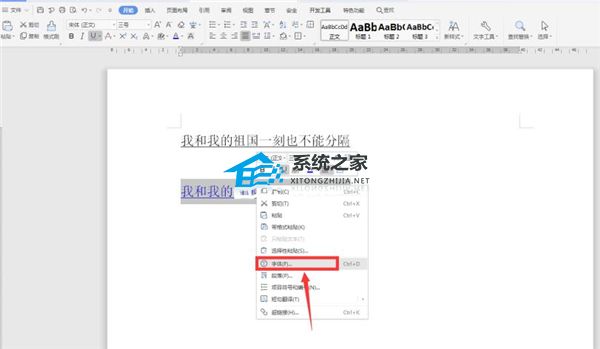
3、在【字符间距】选项下,位置一栏选择“上升”,后面改为“3”磅:
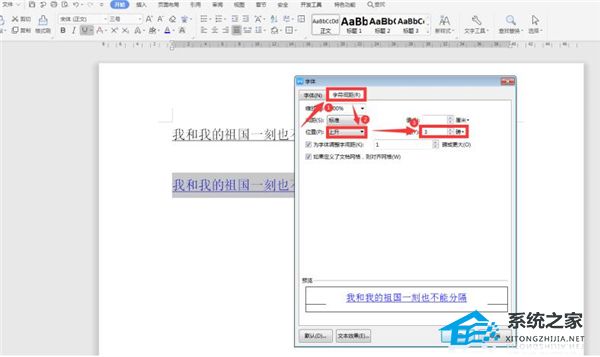
4、此时我们看到没有什么变化,我们在该行文字后面加上一个空格,然后选中该空格,右键弹出菜单,选择【字体】:

5、在【字符间距】选项下,位置一栏选择“标准”:

6、最后我们看到间距已经变大:

7、我们选中该空格,将上方的字体大小更改为“1”,这样间距调整完成:
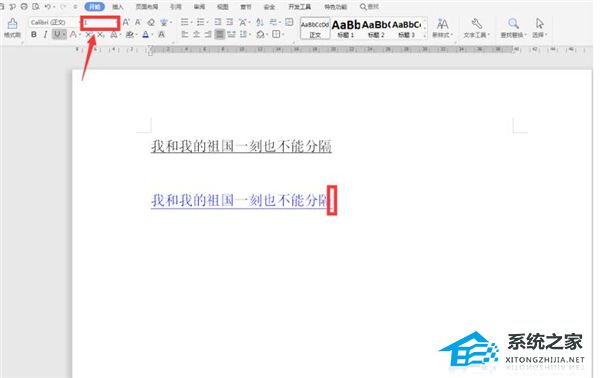
以上就是关于Word中调整下划线与文字之间间距的所有内容了,这么有用的小技巧小伙伴们一定要get起来。
该文章是否有帮助到您?
常见问题
- monterey12.1正式版无法检测更新详情0次
- zui13更新计划详细介绍0次
- 优麒麟u盘安装详细教程0次
- 优麒麟和银河麒麟区别详细介绍0次
- monterey屏幕镜像使用教程0次
- monterey关闭sip教程0次
- 优麒麟操作系统详细评测0次
- monterey支持多设备互动吗详情0次
- 优麒麟中文设置教程0次
- monterey和bigsur区别详细介绍0次
系统下载排行
周
月
其他人正在下载
更多
安卓下载
更多
手机上观看
![]() 扫码手机上观看
扫码手机上观看
下一个:
U盘重装视频












